Excel ile Cari Oluşturma, Stok Kartı Oluşturma ve Excel ile Fiyat Güncelleme / Aktarma Nasıl Yapılır?
1. Excel ile Nasıl Cari Oluşturabiliriz?
Sistemde kayıtlı olmayan carileri Excel ile toplu bir şekilde bakiyeleri ile beraber sisteme aktarabiliriz.
Bu işlemi ana menüde ki “sistem menüsü” altında bulunan “servis/aktarım işlemleri” sayfasından yapabiliriz.
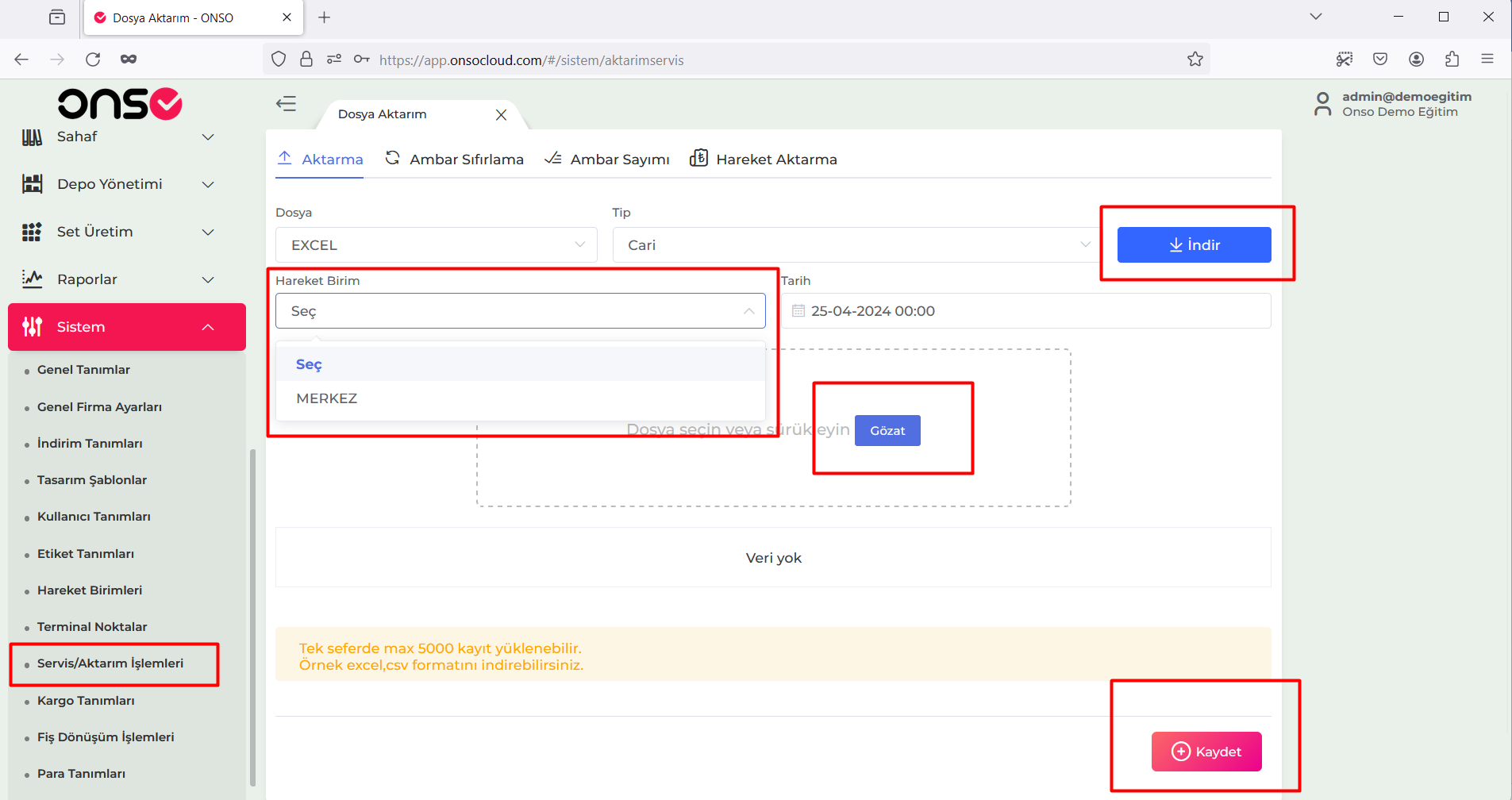
Filtrede bulanan “Tip” alanında “Cari” seçili olmalı.
“İndir” butonu ile carileri aktarabileceğimiz Excel taslağını indirebiliriz.
Excel’deki gerekli alanlar doldurulur ve dosya kaydedilir.
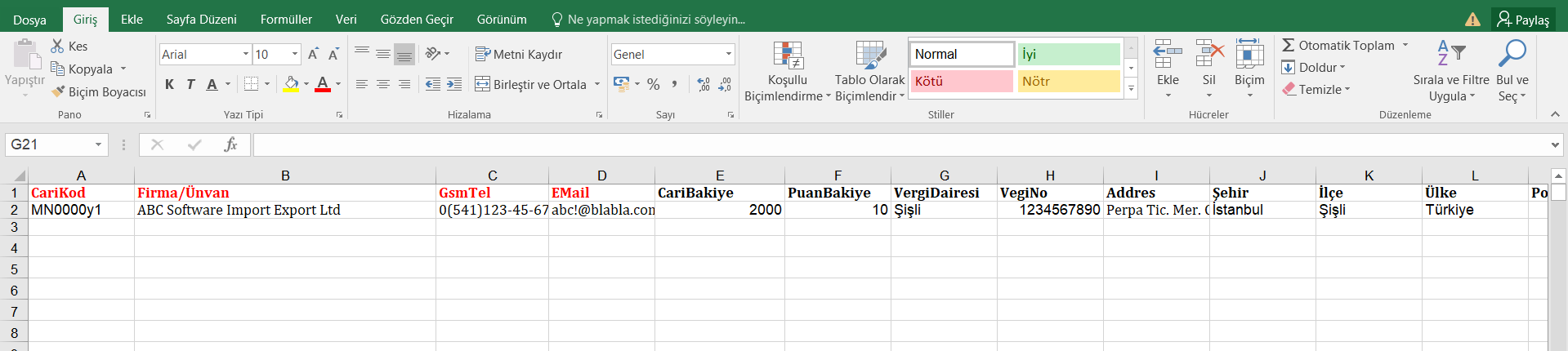
Dikkat!!!
Kırmızı başlıklı alanlar zorunlu alanlardır
Carikod, GMStel ve Email adresleri benzersiz olmalı. İki farklı caride aynı telefon ve mai adresi kullanılamaz.
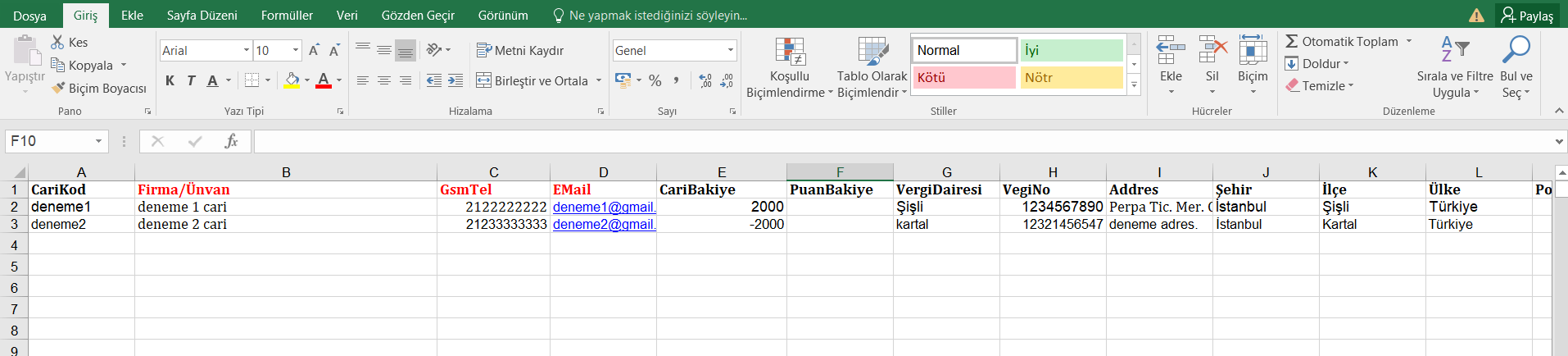
Bakiyesi 2000 TL olan deneme 1 carisi için sistem 2000 TL’lik borç dekontu oluşturup sisteme kayıt eder. Böylece cari size borçlu gözükür.
Bakiye -2000 TL girilir ise sistem o cariye alacak dekontu işler böylece cari sizden alacaklı gözükür.
Aktarım sayfasında “hareket birimi” seçilir. “Gözat” butonu ile kayıtlı olan dosya seçilir. Seçili dosya içerisinde ki bilgiler sayfada gösterilir ve “kaydet” butonu ile işlem tamamlanır.
ÖNEMLİ!!!
Bu işlem ile cari bilgileri ve bakiyeleri güncellenmez sadece olmayan cariler oluşturulur.
2. Excel ile Stok Kartı Oluşturma
Excel liste ile toplu bir şekilde binlerce ürün kaydını oluşturabilirsiniz.
Bu işlemi ana menüde ki “sistem menüsü” altında bulunan “servis/aktarım işlemleri” sayfasından yapabiliriz.
Açılan sayfada ki indir butonu ile stok aktarım Excel taslağı indirilir.
Açılan sayfada “Tip” filtresinde “Stok” seçilir ve “Ambar” filtresinde depo seçimi yapılır.
Excel de ki gerekli alanlar doldurulur.
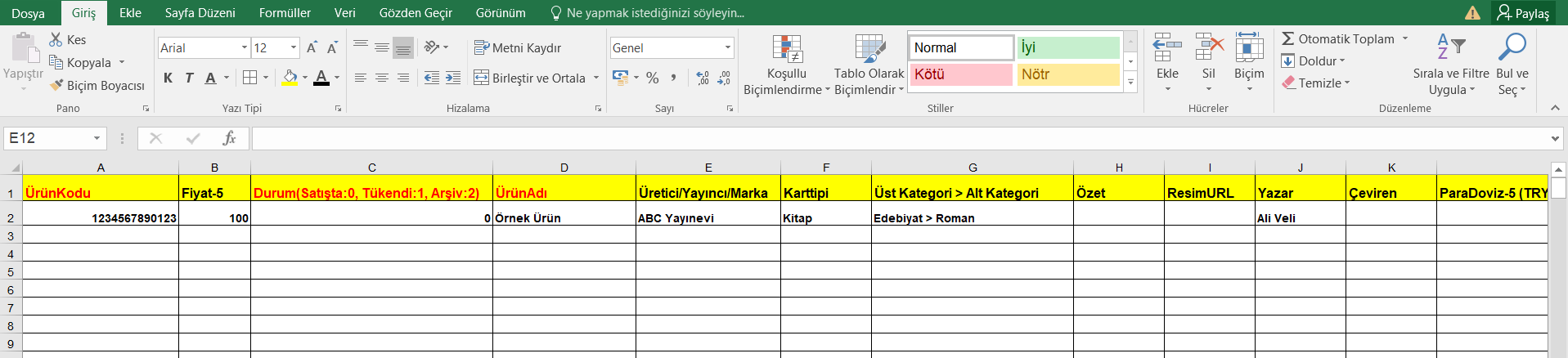
Excelde ürün barkodu, ürün ismi, marka-yayıncı ismi, kart tipi (kitap, kırtasiye vb.) gibi alanların doldurulması gerekmektedir.
Excelin devamında sağ tarafta alış fiyat, satış fiyat, KDV, iskonto alanları da mevcuttur.
Excel içerisinde miktar alanı da mevcuttur bu alana girilen miktar ürün kartı açılırken depo miktarı olarak sistem girişini yapar.
Oluşturulan Excel dosya seç kısmında seçilerek kaydet butonu ile işlem tamamlanır.
ÖNEMLİ!!!
Bu Excel ile ürün bilgileri güncelleme, fiyat güncelleme veya miktar güncelleme yapılamaz. Sadece yeni ürün kartları oluşturulur. Excel deki ürünler sistemde mevcut ise o ürünler ile ilgili bir işlem yapmaz sadece olmayan ürünlerin kartını açarak var ise miktarlarını sisteme girer.
3. Excel Listesi ile Fiyat Güncelleme
Excel ile sisteminizde bulunan ürünlerin fiyatlarını hızlıca güncelleyebilirsiniz.
Bu işlemi ana menüde ki “sistem menüsü” altında bulunan “servis/aktarım işlemleri” sayfasından yapabiliriz.
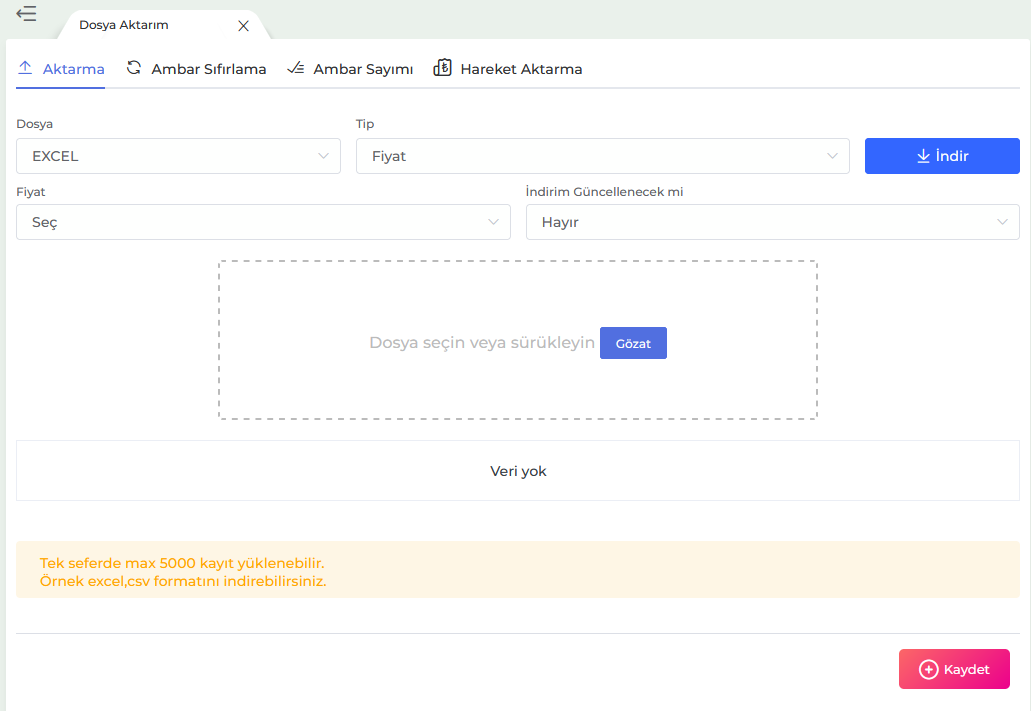
Açılan sayfada ki indir butonu ile stok aktarım Excel taslağı indirilir.
Açılan sayfada “Tip” filtresinde “Fiyat” seçilir ve “Fiyat” filtresinden ise güncellenecek olan fiyat seçilir. Örneğin satış fiyat güncelleme yapılacak ise “Fiyat 2” seçilir. Bunun beraber iskontoları da güncellenecek ise “İndirim Güncellenecek mi?” filtresinden “Evet” seçilir.
İndirilen Excel taslağına uygun şekilde barkod, fiyat ve iskonto alanları doldurulur.
Bu üç alanda zorundur.
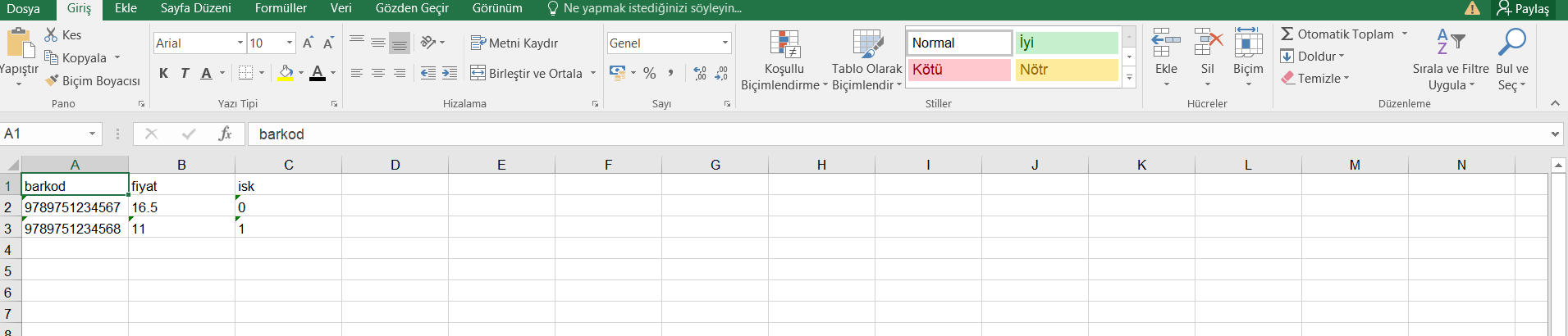
Excel dosya hazırlandıktan sonra aktarım sayfasında “Gözat” butonunda dosya seçilerek kaydet yapılır böylece işlem tamamlanmış olur.